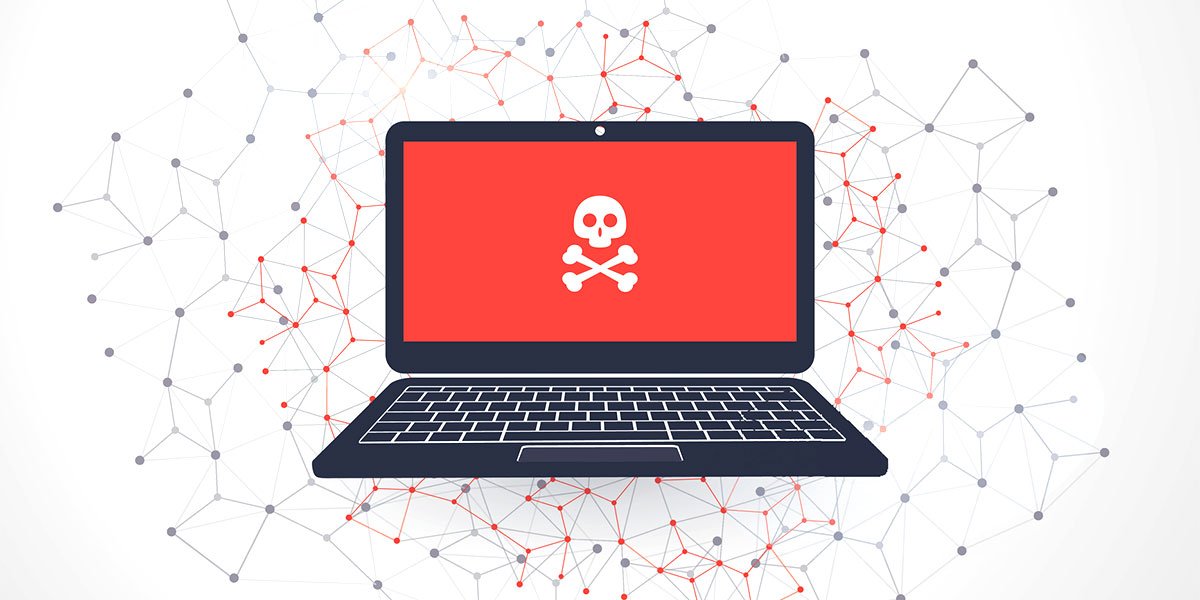Mantener un antivirus actualizado es fundamental para proteger tu computadora contra malware. Sin embargo, en algunas ocasiones podrías enfrentarte a situaciones donde necesitas eliminar un virus manualmente:
- No tienes un antivirus instalado.
- Tu antivirus no detecta ni elimina la amenaza.
En estos casos, con conocimientos básicos de informática y siguiendo los pasos adecuados, puedes solucionar el problema sin necesidad de programas adicionales.
Paso 1: Localiza el virus que afecta tu computadora
El primer paso es identificar el virus que está causando problemas. Muchas piezas de malware se configuran para ejecutarse automáticamente al iniciar el sistema, alterando claves de registro importantes.
Cómo identificar procesos sospechosos
- Pulsa Win + R y escribe
msconfig. - Ve a la pestaña Servicios y busca entradas desconocidas o sospechosas.
- Copia el nombre del servicio y búscalo en Google para confirmar si es malware.
- Si es un virus, desmarca la casilla para deshabilitar su ejecución automática.
Claves de registro comunes para revisar
Accede al editor de registro escribiendo regedit en el cuadro de Ejecutar (Win + R). Luego, verifica las siguientes rutas:
HKEY_CURRENT_USER\Software\Microsoft\Windows\CurrentVersion\RunHKEY_LOCAL_MACHINE\Software\Microsoft\Windows\CurrentVersion\RunHKEY_LOCAL_MACHINE\SOFTWARE\Microsoft\Windows\CurrentVersion\WinlogonHKEY_LOCAL_MACHINE\SOFTWARE\Microsoft\Windows NT\CurrentVersion\Winlogon
En las últimas dos rutas, el valor Shell debe ser explorer.exe. Si es diferente, es probable que tengas malware ejecutándose en tu sistema.
Paso 2: Detén el proceso del virus
- Pulsa Ctrl + Alt + Supr para abrir el Administrador de tareas.
- Busca el proceso sospechoso y selecciónalo.
- Haz clic en Finalizar proceso para detenerlo temporalmente.
Paso 3: Si no puedes eliminar el virus, usa un método alternativo
En ocasiones, el malware está diseñado para evitar su eliminación directa. En estos casos:
- Inicia tu computadora en Modo Seguro:
- Reinicia tu equipo y presiona repetidamente F8 (o la tecla correspondiente a tu sistema).
- Selecciona “Modo seguro con funciones de red” desde el menú.
- Usa una distribución de Linux desde un USB:
Esto te permitirá acceder al sistema de archivos NTFS y eliminar manualmente el malware que no puedes borrar desde Windows.
Paso 4: Elimina los archivos del virus
Los virus suelen esconderse como archivos del sistema o carpetas ocultas para evitar ser detectados. Sigue estos pasos para localizarlos y eliminarlos:
- Abre el Explorador de archivos y haz clic en Opciones de carpeta en el menú superior.
- Ve a la pestaña Ver y realiza las siguientes acciones:
- Marca la opción Mostrar archivos, carpetas y unidades ocultas.
- Desmarca Ocultar archivos protegidos del sistema operativo.
- Busca el archivo sospechoso usando el nombre identificado previamente.
- Borra el archivo y vacía la Papelera de reciclaje para asegurarte de que se elimine completamente.
Consejos finales para prevenir futuros virus
- Mantén tu sistema actualizado: Las actualizaciones de Windows corrigen vulnerabilidades que los virus pueden aprovechar.
- Evita descargar archivos sospechosos: No abras archivos de fuentes desconocidas o poco confiables.
- Usa un antivirus confiable: Aunque estos pasos son útiles, la mejor defensa es contar con un software de protección robusto y actualizado.
Con estas medidas, puedes eliminar un virus manualmente y reducir el riesgo de futuras amenazas. Si la situación persiste, considera consultar a un profesional para garantizar la seguridad de tu computadora.